Ena najmočnejših funkcij v sistemu Windows 10 je možnost nastavitve lastnih bližnjičnih tipk po meri. Operacijski sistem je zagotovo znan po prilagoditvah, zaradi katerih je uporabniška izkušnja bolj prilagojena, kot je možnost, da dodajte nove bližnjice v kontekstni meni .

Uporaba različnih bližnjičnih tipk vam omogoča zagon programov, nalaganje spletnih mest in opravljanje številnih drugih opravil s pritiskom na tipko. V operacijskem sistemu Windows 10 je več vgrajenih možnosti bližnjic na tipkovnici, na voljo pa so tudi zmogljiva orodja tretjih oseb, ki vam bodo omogočila dostop do več možnosti.
kako odblokiram številko
V tem članku boste našli koristne informacije o uporabi obeh pristopov za ustvarjanje prilagojenih bližnjičnih tipk Windows 10.
Dodajanje bližnjičnih tipk programom in bližnjicam na namizju spletnega mesta
Najprej preizkusimo enega najosnovnejših pristopov k dodajanju bližnjičnih tipk. Bližnjico lahko dodate kateri koli bližnjici programske opreme ali spletnega mesta na namizju.
- Z desno miškino tipko kliknite bližnjico na namizju in izberite Lastnosti iz menija.
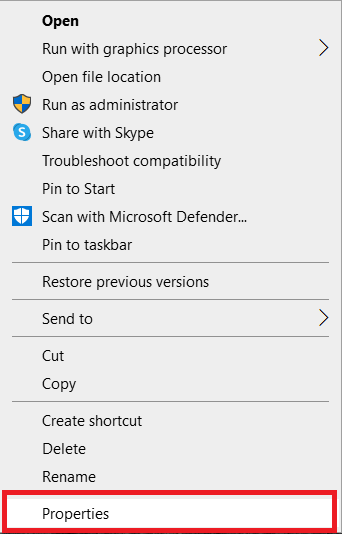
- Kliknite na Bližnjica zavihek.
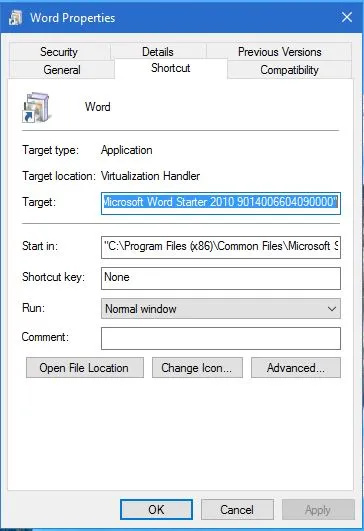
- Kliknite na Tipka za bližnjico in vnesite novo bližnjico na tipkovnici za program ali spletno stran. Tam samo vnesite črko, da nastavite novo bližnjico. Upoštevajte, da bo bližnjica črka v kombinaciji z Ctrl + Alt . Torej, če vtipkate »I«, bi bila bližnjica na tipkovnici Ctrl + Alt + I . Vnesete lahko tudi enega od funkcijske tipke (F1 do F12 na večini tipkovnic).
- Izberite Prijavite se in nato kliknite v redu zapreti okno.
- Pritisnite svojo novo bližnjično tipko, da jo preizkusite, in morala bi odpreti program ali spletno stran, ki ste jo določili.
Nastavite bližnjice na tipkovnici za zaustavitev, ponovni zagon in odjavo
Ustvarite lahko tudi bližnjične tipke za zaustavitev, odjavo in ponovni zagon v sistemu Windows 10 brez uporabe paketov tretjih oseb.
- Ustvarite bližnjico na namizju za želeno funkcijo. Če želite to narediti, z desno miškino tipko kliknite Namizje in nato izberite Novo > Bližnjica .
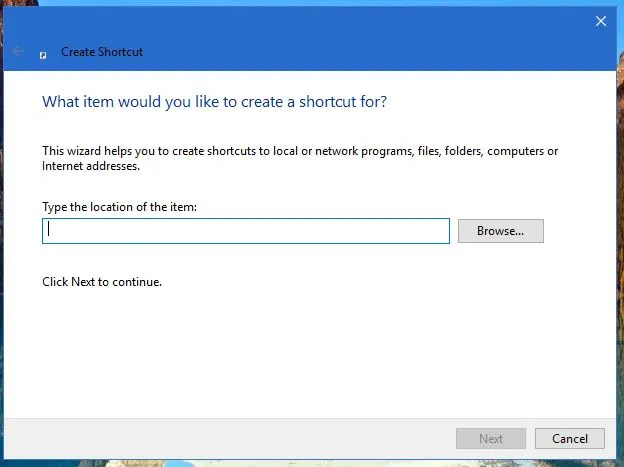
- V Vnesite lokacijo predmeta: polje, vnesite ' shutdown.exe -s -t 00 ” da nastavite bližnjico, ki zaustavi Windows 10. Vnesite “ zaustavitev -r -t 00 « za bližnjico, ki znova zažene Windows 10. Vnesite » shutdown.exe –L «, da se odjavite iz sistema Windows 10.
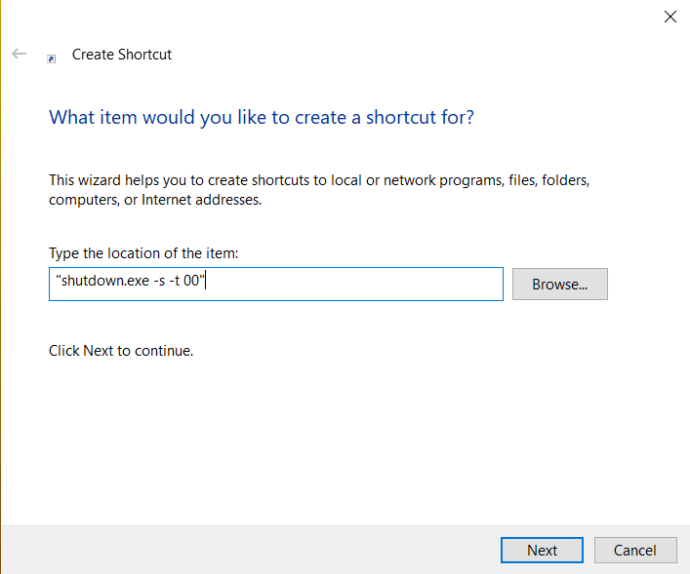
- Pritisnite Naslednji in vnesite ustrezen naslov za bližnjico. Bližnjico lahko na primer poimenujete »shutdown«, če bližnjica zaustavi Windows.
- Pritisnite Končaj za izhod iz konfiguracije Ustvari bližnjico. To doda bližnjico na namizje, kot je prikazano spodaj.
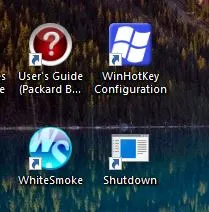
- Bližnjici dodelite bližnjico.
- Izberite v redu za izhod iz okna.
Zdaj pa pritisnite to tipko in Ctrl + Alt bo zaustavil, znova zagnal ali vas odjavil iz sistema Windows 10, odvisno od tega, kaj ste vnesli v prvo besedilno polje Ustvari bližnjico čarovnik.
Dodajanje bližnjičnih tipk po meri s programsko opremo tretjih oseb
Z dodatno programsko opremo tretjih oseb lahko naredite veliko več. Za Windows 10 je na voljo nekaj programov in nekateri med njimi so brezplačni. WinHotKey je eden od paketov, ki jih lahko uporabite za nastavitev prilagojenih bližnjic na tipkovnici sistema Windows 10. Dodajte ga v Windows 10 iz Stran WinHotKey Softpedia. Kliknite na PRENESI ZDAJ tam, da shranite čarovnika za nastavitev, nato pa ga odprite, da dodate WinHotKey v okna.
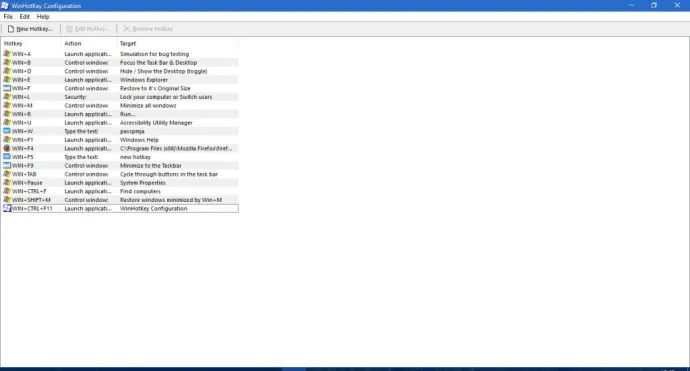
Okno WinHotKey na zgornjem posnetku vključuje seznam privzetih bližnjičnih tipk sistema Windows 10. Upoštevajte, da jih s tem paketom ne morete urejati. Kaj lahko narediš nastavi nove bližnjice na tipkovnici, ki odprejo programsko opremo ali dokumente ali prilagodijo aktivno okno.
- Pritisnite Nova hitra tipka da odprete okno, prikazano na spodnjem posnetku.
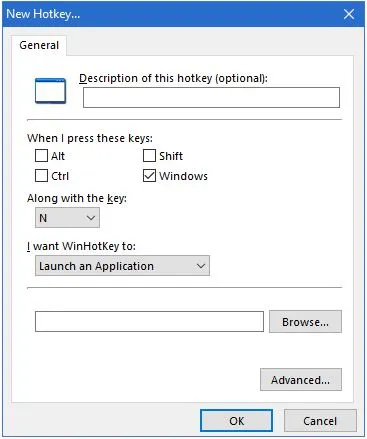
- Kliknite na Želim, da WinHotKey : spustni seznam in izberite Zaženite aplikacijo , Odprite dokument , oz Odprite mapo .
- Kliknite Prebrskaj da izberete, katera bližnjična tipka za dejanje se bo odprla, ko jo pritisnete.
- Izbirajte med številnimi kombinacijami tipkovnice za bližnjične tipke tako, da izberete Vse , Shift , Ctrl , in Windows potrditvena polja. Nato kliknite na Skupaj s ključem : spustni seznam, da bližnjični tipki dodate edinstveno tipko.
- Pritisnite v redu ko ste izbrali vse zahtevane možnosti.
Nova bližnjica na tipkovnici mora biti nato navedena v oknu WinHotKey skupaj z drugimi. Pritisnite bližnjično tipko, da jo preizkusite. Odprl bo programsko opremo, dokument ali mapo, ki ste jo izbrali.
lahko spremenim ukaz ok google
S tem paketom lahko nastavite tudi nekaj bližnjičnih tipk za okna.
- Izberite Nadzor trenutnega okna možnost iz Želim, da WinHotKey: spustni seznam.
- Kliknite na Ustvarite trenutno okno: spustni seznam, da ga razširite.
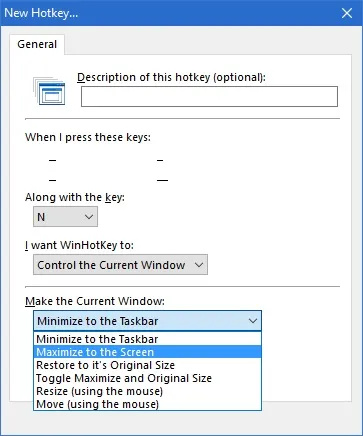
- Na spustnem seznamu izberite svoje dejanje.
Drug uporaben programski paket za nastavitev prilagojenih bližnjičnih tipk je NirCmd, ki je na voljo za večino platform Windows. Iz tega lahko dodate pripomoček v Windows 10 Stran NirSoft . Pomaknite se navzdol na dno strani in kliknite Prenesite NirCmd oz Prenesite 64-bitni NirCmd da shranite datoteko (odvisno od tega, ali uporabljate 64-bitno različico sistema Windows ali ne).
kako spremeniti barvo besedila razdora -
Ker NirCmd shrani kot stisnjen zip, boste morali v Raziskovalcu izbrati tudi njegovo stisnjeno datoteko in pritisniti Ekstrahiraj vse gumb. Izberite pot za ekstrahiranje mape.
Ko je NirCmd ekstrahiran, lahko nastavite bližnjice na namizju s pripomočkom ukazne vrstice in jih spremenite v bližnjične tipke.
- Ustvarite bližnjico na namizju kot prej, tako da izberete Novo > Bližnjica iz kontekstnega menija namizja.
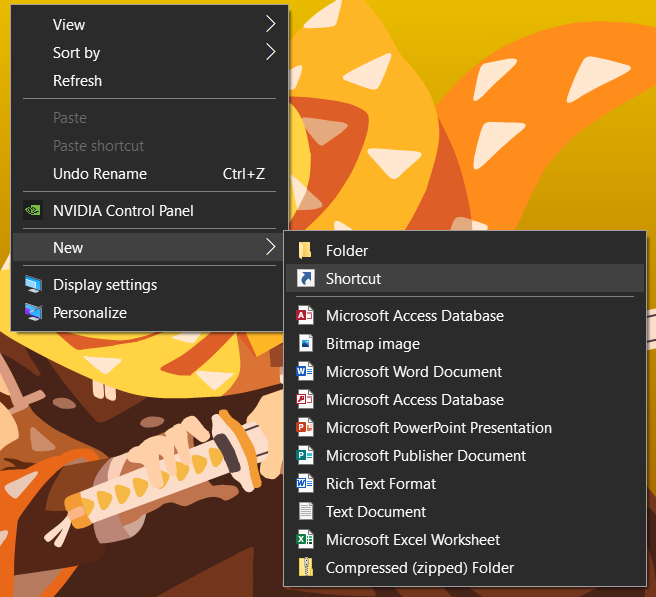
- Pritisnite Prebrskaj in izberite NirCmd izvršljiva pot od tam, vendar še NE kliknite Naprej.
- Na pot dodajte svoje ukazne vrstice, ki so vse navedene na strani NirSoft. Poskusite na primer dodati » utišana glasnost 2 ” do konca poti, kot je prikazano spodaj.
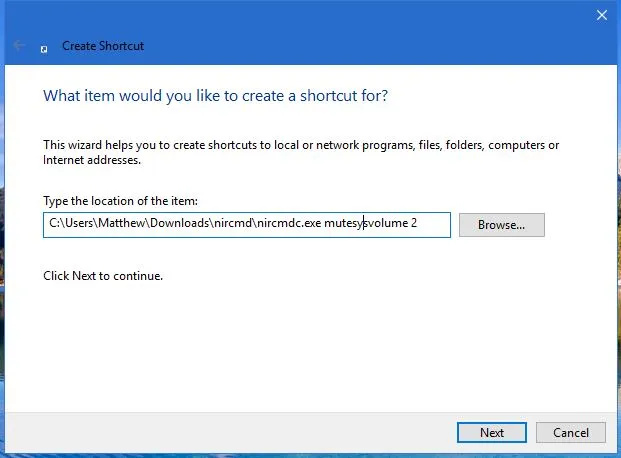
- Kliknite novo bližnjico na namizju NirCmd. Če glasnost še ni izklopljena, bo to dokončalo dejanje.
- Spremenite bližnjico NirCmd v bližnjico za izklop zvoka tako, da jo kliknete z desno miškino tipko in izberete Lastnosti in vnos ključa v Tipka za bližnjico besedilno polje.
Na približno enak način lahko nastavite različne bližnjične tipke NirCmd. Na primer, če dodate » setsysvolume 65535 « do konca poti NirCmd namesto » utišana glasnost 2 “ bo hitra tipka ob pritisku povečala glasnost. Druga možnost je, da dodate » prazni koš ” do konca poti bi nastavil bližnjico, ki izprazni koš.
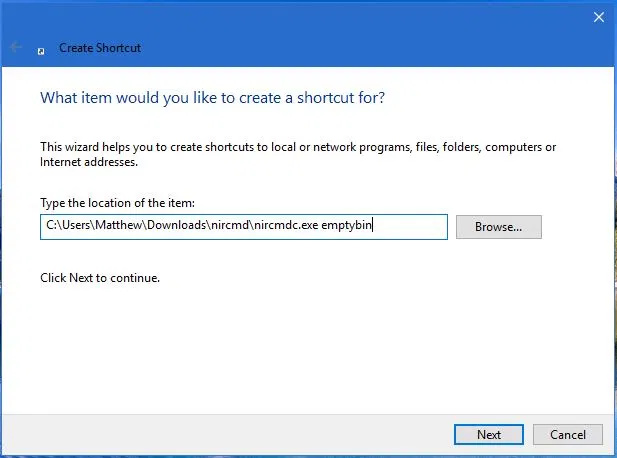
Kot lahko vidite, Windows 10 vključuje tako interne prilagoditve bližnjičnih tipk kot tudi integracijo bližnjičnih tipk tretjih oseb. Programa NirCmd in WinHotKey ponujata več možnosti bližnjic na tipkovnici kot Windows 10 privzeto. S temi bližnjičnimi tipkami lahko odprete programsko opremo, zaustavite računalnik, znova zaženete Windows 10, prilagodite nastavitve glasnosti in še veliko več.









